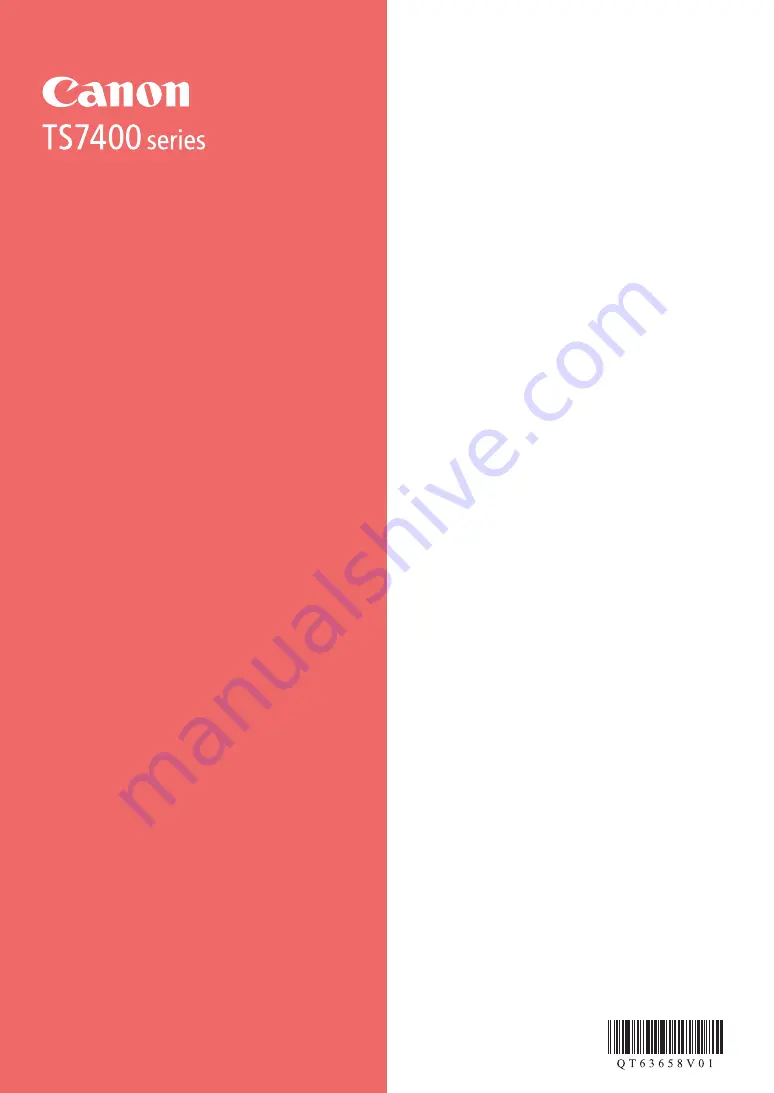
Lue
Turvallisuus ja tärkeitä tietoja
(lisähuomautus)
ensin.
Aloitusopas
Læs
Sikkerhedsoplysninger og vigtige
oplysninger
(tillæg) først.
Før du begynder
Les
Sikkerhetsinformasjon og viktig informasjon
(tillegg) først.
Komme i gang
Läs
Information om säkerhet och annan viktig
information
(bilaga) först.
Uppstartsguide
Διαβάστε πρώτα τις
Πληροφορίες για την ασφάλεια
και σημαντικές πληροφορίες
(συμπλήρωμα).
Ξεκινώντας
Lea primero
Información de seguridad
e información importante
(apéndice).
Guía de inicio
Leia
Informações Importantes e Sobre Segurança
(adendo) primeiro.
Para Começar
Leggere innanzitutto
Informazioni importanti
e sulla sicurezza
(addendum).
Guida Rapida
Lees eerst
Veiligheidsinformatie en belangrijke
informatie
(addendum).
Aan de Slag-gids
Lesen Sie
Sicherheitsinformationen und wichtige
Hinweise
(Anhang) zuerst.
Inbetriebnahme
Commencez par lire
Sécurité et informations
importantes
(addendum).
Démarrage
Getting Started
Read
Safety and Important Information
(addendum) first.
Summary of Contents for PIXMA TS7451i
Page 45: ...1 1 FINE CD ROM 2 1 2 b a 3 a b 3 1 2 ON 3 OK URL https ij start canon TS7450 internet...
Page 46: ...2 4 FINE 1 FINE 2 3 FINE a b 4 FINE FINE FINE 5 6 2 5 FINE 7 a b...
Page 47: ...3 5 1 OK 2 3 Letter A4 4 2 Letter A4 a b 5 6 7 OK 8 smartphone...
Page 50: ...6 1 b a 2 3 4 1 2 Letter A4 3 4 5 OK 6 Copy settings OK 7 OK 8 Start...
Page 75: ...RMC Regulatory Model Code K10516 RMC Regulatory Model Code K10566...


































